如何开启和关闭优酷小窗播放模式?
优酷视频的小窗播放模式可以让我们切换出去的视频也不间断播放。是一个十分方便的功能,今天小编就给大家介绍下开启和关闭小窗播放模式的方法。
具体如下:
1. 第一步,打开电脑上的优酷视频客户端,进入优酷首页后,点击右下角的人像,以进入个人页面

2. 第二步,下拉个人页面,找到设置功能键并点击打开。
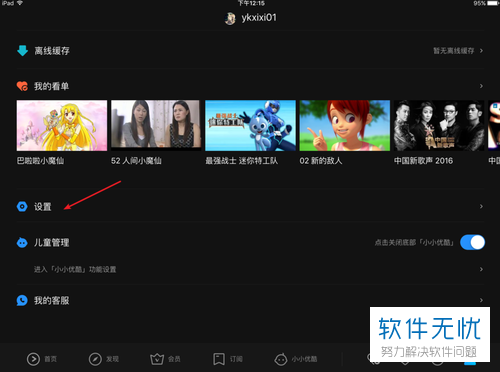
3. 第三步,点击之后会跳出设置页面浮窗,页面最上方就是播放设置,点击小窗播放后的小圆点,蓝色是开启状态,黑色是关闭状态。

4. 第四步,如下图就是关闭小窗播放模式的页面。
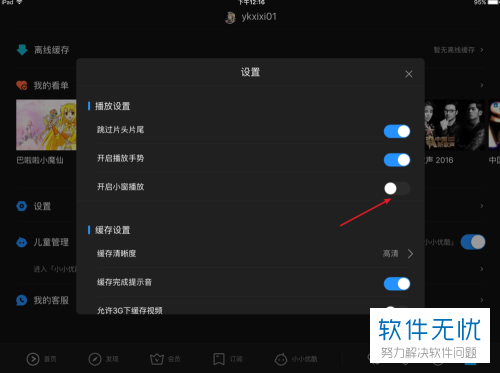
5. 第五步,小窗播放模式开启后页面如下图所示,可以看到,切换到其他页面时,会有一个再继续播放视频的小窗口,默认出现在右下角。
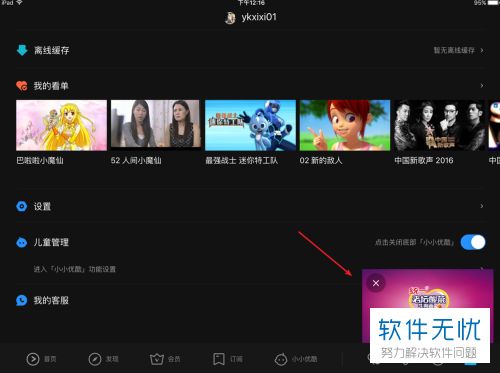
6. 第六步,点击小窗可以直接进入视频播放页面,非常简便快捷。
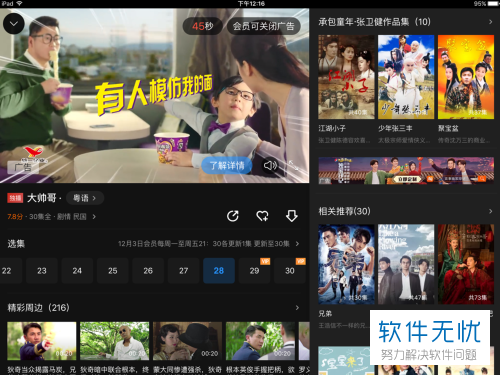
以上就是开启和关闭优酷小窗播放模式的方法啦。
分享:
相关推荐
- 【其他】 WPS文字加框怎么设置 04-28
- 【其他】 WPS文字镜像反转怎么弄 04-28
- 【其他】 WPS文字格式刷怎么用 04-28
- 【其他】 哔哩哔哩漫画怎么更换个人装扮 04-28
- 【其他】 WPS文字滚动播放 04-28
- 【其他】 WPS文字翻译在哪 04-28
- 【其他】 WPS文字复制怎么保持和原来一样 04-28
- 【其他】 WPS文字浮于图片上方怎么设置 04-28
- 【其他】 WPS文字方向设置在哪 04-28
- 【其他】 WPS文字底下的波浪线 04-28
本周热门
-
iphone序列号查询官方入口在哪里 2024/04/11
-
输入手机号一键查询快递入口网址大全 2024/04/11
-
oppo云服务平台登录入口 2020/05/18
-
mbti官网免费版2024入口 2024/04/11
-
fishbowl鱼缸测试网址 2024/04/15
-
outlook邮箱怎么改密码 2024/01/02
-
光信号灯不亮是怎么回事 2024/04/15
-
哪个版本的qq可以无视群禁言 2017/05/05
本月热门
-
iphone序列号查询官方入口在哪里 2024/04/11
-
输入手机号一键查询快递入口网址大全 2024/04/11
-
oppo云服务平台登录入口 2020/05/18
-
mbti官网免费版2024入口 2024/04/11
-
outlook邮箱怎么改密码 2024/01/02
-
苹果官网序列号查询入口 2023/03/04
-
fishbowl鱼缸测试网址 2024/04/15
-
光信号灯不亮是怎么回事 2024/04/15
-
计算器上各个键的名称及功能介绍大全 2023/02/21
-
正负号±怎么打 2024/01/08












